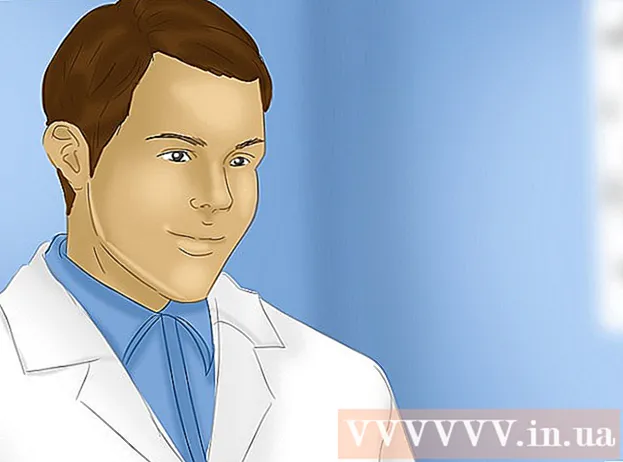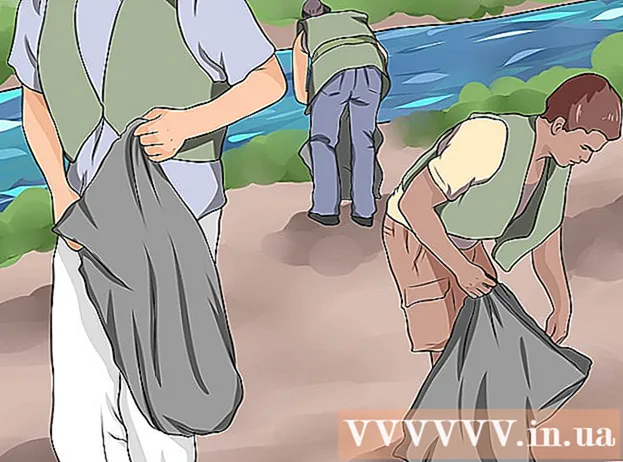May -Akda:
Sara Rhodes
Petsa Ng Paglikha:
18 Pebrero 2021
I -Update Ang Petsa:
1 Hulyo 2024
![How To Convert TIFF TO PDF Online - Best TIFF TO PDF Converter [BEGINNER’S TUTORIAL]](https://i.ytimg.com/vi/ErhozdamiLU/hqdefault.jpg)
Nilalaman
Ang naka-tag na Format ng File ng Larawan, o TIFF, ay isang na-scan na format ng pag-iimbak ng imahe na ginagaya ang pagpapaandar ng mga PDF file na nilikha gamit ang Adobe Acrobat. Maaari ding baguhin ng Adobe Reader ang isang TIFF file sa PDF, na nagbibigay-daan sa iyo upang tingnan ang na-convert na file sa halos anumang platform at sa anumang aplikasyon.
Mga hakbang
Paraan 1 ng 2: Paggamit ng Adobe Reader
 1 Pumunta sa pahina ng pag-download ng Adobe Reader: https://get.adobe.com/en/reader/. Ang Adobe Reader ay isang freeware program na nagko-convert ng mga katugmang format ng file sa PDF at magagamit para sa mga computer na nagpapatakbo ng Windows at Mac OS X.
1 Pumunta sa pahina ng pag-download ng Adobe Reader: https://get.adobe.com/en/reader/. Ang Adobe Reader ay isang freeware program na nagko-convert ng mga katugmang format ng file sa PDF at magagamit para sa mga computer na nagpapatakbo ng Windows at Mac OS X.  2 I-click ang "I-install Ngayon" at i-download ang file ng pag-install sa iyong computer.
2 I-click ang "I-install Ngayon" at i-download ang file ng pag-install sa iyong computer. 3 Buksan ang folder ng Mga Pag-download sa iyong computer at i-double click ang file ng pag-install ng Adobe Reader.
3 Buksan ang folder ng Mga Pag-download sa iyong computer at i-double click ang file ng pag-install ng Adobe Reader. 4 Sundin ang mga tagubilin sa screen upang mai-install ang Adobe Reader sa iyong computer.
4 Sundin ang mga tagubilin sa screen upang mai-install ang Adobe Reader sa iyong computer. 5 Ilunsad ang Adobe Reader kapag nakumpleto na ang pag-install.
5 Ilunsad ang Adobe Reader kapag nakumpleto na ang pag-install. 6 Buksan ang menu ng File at piliin ang Lumikha PDF Online.
6 Buksan ang menu ng File at piliin ang Lumikha PDF Online. 7 Mag-click sa "Magdagdag ng File" sa panel sa kanan, at pagkatapos ay piliin ang TIFF file na nais mong i-convert sa PDF.
7 Mag-click sa "Magdagdag ng File" sa panel sa kanan, at pagkatapos ay piliin ang TIFF file na nais mong i-convert sa PDF. 8 I-click ang I-convert at pagkatapos ay ipasok ang iyong mga kredensyal sa Adobe ID. Mag-sign in upang mai-convert ang mga file sa PDF at mai-upload ang mga ito sa Adobe server. Ang TIFF file ay mai-download at mai-convert sa PDF.
8 I-click ang I-convert at pagkatapos ay ipasok ang iyong mga kredensyal sa Adobe ID. Mag-sign in upang mai-convert ang mga file sa PDF at mai-upload ang mga ito sa Adobe server. Ang TIFF file ay mai-download at mai-convert sa PDF. - Pumunta sa pahina ng Adobe ID: https://accounts.adobe.com/, i-click ang Kumuha ng Adobe ID, at sundin ang mga tagubilin sa onscreen upang lumikha ng isang Adobe account kung wala ka pa.
 9 I-click ang I-download ang PDF File. Ipapakita ng Adobe Reader ang nabuong imbakan ng mga PDF sa isang bagong tab ng browser.
9 I-click ang I-download ang PDF File. Ipapakita ng Adobe Reader ang nabuong imbakan ng mga PDF sa isang bagong tab ng browser.  10 Piliin ang bagong PDF at i-click ang I-download. Ang na-convert na PDF file ay nai-save sa iyong computer.
10 Piliin ang bagong PDF at i-click ang I-download. Ang na-convert na PDF file ay nai-save sa iyong computer.
Paraan 2 ng 2: Pag-troubleshoot
 1 Kung ang Adobe Reader ay napansin bilang isang virus o malware, pansamantalang huwag paganahin ang iyong antivirus sa iyong computer. Ang ilang antivirus at service provider ay nagkakamali na kinilala ang Adobe Reader bilang malware.
1 Kung ang Adobe Reader ay napansin bilang isang virus o malware, pansamantalang huwag paganahin ang iyong antivirus sa iyong computer. Ang ilang antivirus at service provider ay nagkakamali na kinilala ang Adobe Reader bilang malware.  2 Subukang i-update ang iyong computer o operating system kung nagkakaproblema ka sa pag-install ng Adobe Reader. Ang Adobe Reader ay katugma lamang sa Windows 7, Mac OS X 10.9 at mga mas bagong bersyon ng OS na ito.
2 Subukang i-update ang iyong computer o operating system kung nagkakaproblema ka sa pag-install ng Adobe Reader. Ang Adobe Reader ay katugma lamang sa Windows 7, Mac OS X 10.9 at mga mas bagong bersyon ng OS na ito.  3 I-update ang iyong mga driver ng graphics card kung ang Adobe Reader ay hindi nais na mai-install sa iyong Windows computer. Ang mga hindi napapanahong driver ng video card ay maaaring makagambala sa pag-install nito.
3 I-update ang iyong mga driver ng graphics card kung ang Adobe Reader ay hindi nais na mai-install sa iyong Windows computer. Ang mga hindi napapanahong driver ng video card ay maaaring makagambala sa pag-install nito.  4 Tiyaking pinagana ang mga kontrol ng ActiveXkung nagkakaproblema ka sa paggamit ng Adobe Reader sa Internet Explorer. Dapat paganahin ang tampok na ito upang mai-install at gumana nang maayos ng Adobe Reader.
4 Tiyaking pinagana ang mga kontrol ng ActiveXkung nagkakaproblema ka sa paggamit ng Adobe Reader sa Internet Explorer. Dapat paganahin ang tampok na ito upang mai-install at gumana nang maayos ng Adobe Reader.  5 Kung patuloy kang nakakaranas ng mga problema sa pag-install ng Adobe Reader, tiyaking ang iyong computer ay Pinagana ang JavaScript. Ang tampok na ito ay tumutulong sa paglutas ng mga isyu sa mga tampok ng Adobe Reader.
5 Kung patuloy kang nakakaranas ng mga problema sa pag-install ng Adobe Reader, tiyaking ang iyong computer ay Pinagana ang JavaScript. Ang tampok na ito ay tumutulong sa paglutas ng mga isyu sa mga tampok ng Adobe Reader.
Mga Tip
- Kung hindi mo nais na mai-install ang Adobe Reader sa iyong computer, subukang i-convert ang mga TIFF file sa PDF gamit ang mga libreng serbisyo sa online file conversion. Buksan ang iyong paboritong search engine at ipasok ang mga paghahanap tulad ng "free convert tiff to pdf" o "convert tiff to pdf online" upang makahanap ng mga libreng serbisyong online na nag-aalok ng mga serbisyo sa pag-convert ng file. Sundin ang mga tagubilin sa website upang i-convert ang iyong TIFF file sa PDF.